Mac OS X Lion : 외장 드라이브를 암호화하는 방법
데이터 백업은 데이터를 안전하게 유지하기위한 가장 중요한 단계 중 하나입니다. 백업에 암호화를 추가하는 것이 훨씬 좋습니다. Mac OS X Lion에서 외장 드라이브를 암호화하는 방법은 다음과 같습니다.
이 프로세스를 통해 USB 외장 하드 드라이브, 플래시 드라이브 및 SD 카드를 암호화 할 수 있습니다. OS X Lion은 XTS – AES 128 비트 암호화와 함께 Filevault2를 사용하여 백업 된 데이터를 안전하게 유지합니다.
암호화하려는 외장 드라이브를 Mac에 연결하십시오. 그런 다음 이동 >> 유틸리티 툴바에서.

그런 다음 디스크 유틸리티를 두 번 클릭하십시오.
![샷 -2012-01-04- [22-04-44] 샷 -2012-01-04- [22-04-44]](/images/howto/mac-os-x-lion-how-to-encrypt-external-drives_2.png)
디스크 유틸리티가 시작되면 외부를 찾습니다왼쪽으로 주행하여 강조 표시하십시오. 16GB 플래시 드라이브를 암호화하고 있습니다. 암호화를 추가하려면 드라이브를 포맷해야합니다. 따라서 필요한 데이터를 먼저 백업하십시오.
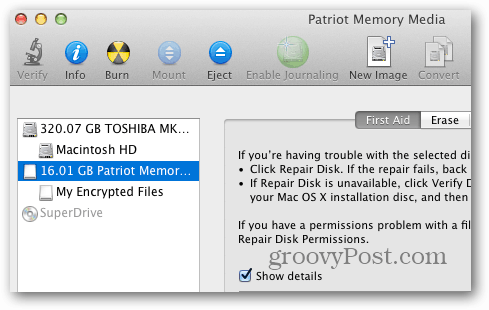
디스크 유틸리티에서 지우기 탭을 클릭하십시오. 그런 다음 사용할 암호화 형식을 선택하십시오. 최상의 결과를 얻으려면 Mac OS Extended (Journaled, Encrypted)를 사용하십시오.
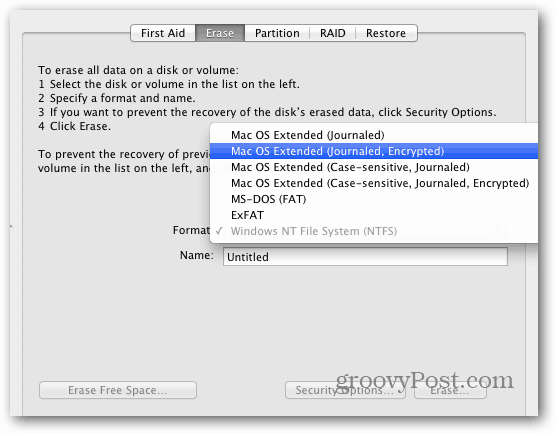
드라이브의 기억하기 쉬운 이름을 입력하십시오. 그런 다음 지우기 버튼을 클릭하십시오.
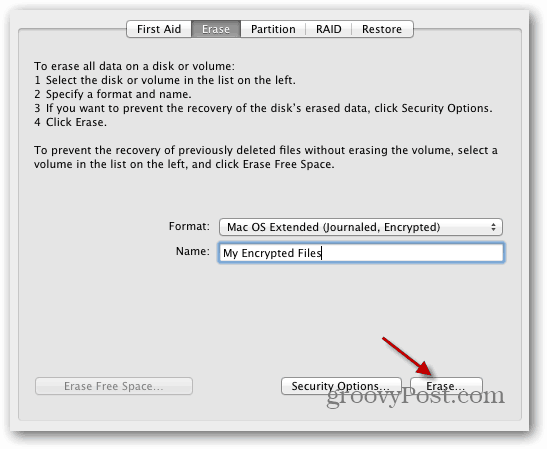
그런 다음 안전한 비밀번호를 입력하라는 메시지가 표시됩니다.암호화 프로세스를 시작하려면 두 번. 대문자, 소문자, 숫자 및 기호가 많은 강력한 암호를 사용하십시오. 암호가 강할수록 좋습니다! 암호를 입력하는 동안 디스크 유틸리티에 암호 강도 표시기가 나타납니다.
원하는 경우 비밀번호 힌트를 입력하십시오 – 필수는 아닙니다. 지우기 버튼을 클릭하십시오.
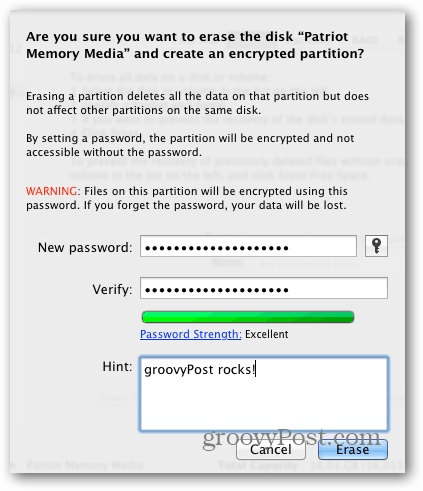
디스크 유틸리티는 드라이브를 포맷하고 암호화합니다. 유틸리티 창의 오른쪽 하단에 진행률 표시 줄이 나타납니다.
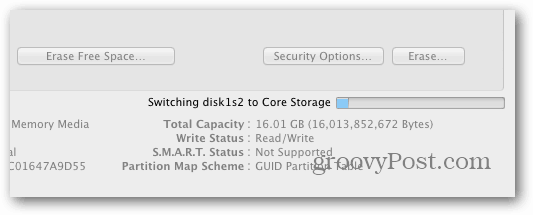
모두 준비되었습니다. 세계 지배의 비밀 파일을 암호화 된 드라이브에 추가하십시오.
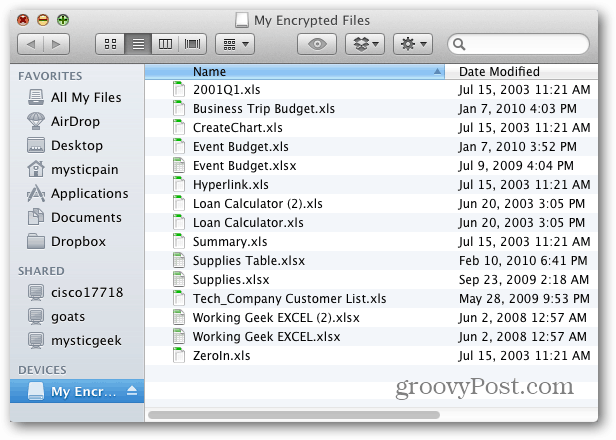
그런 다음 안전하게 꺼내십시오.
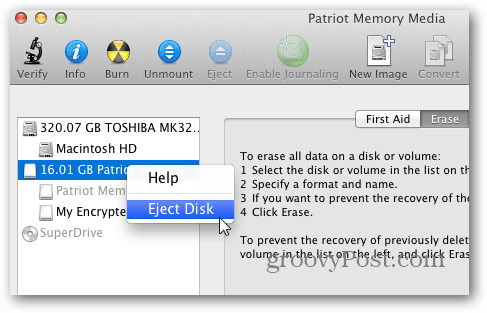
다음에 드라이브를 Mac에 연결하면암호화 된 볼륨에 대해 생성 한 비밀번호를 입력하라는 메시지가 표시됩니다. 특히 공유 컴퓨터에서 키 체인의 암호를 기억하는 옵션을 활성화하지 않는 것이 좋습니다.
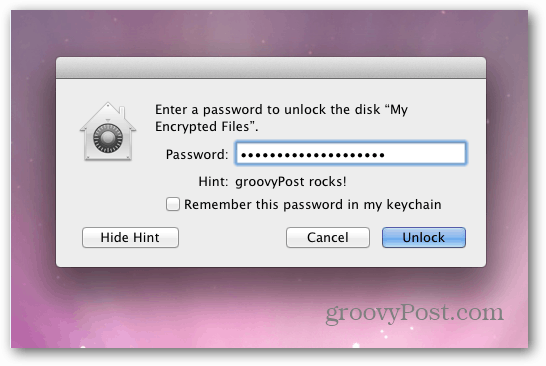
비밀번호를 입력 한 후 잠금 해제를 클릭하십시오. 이제 암호화 된 드라이브의 파일에 액세스 할 수 있습니다.
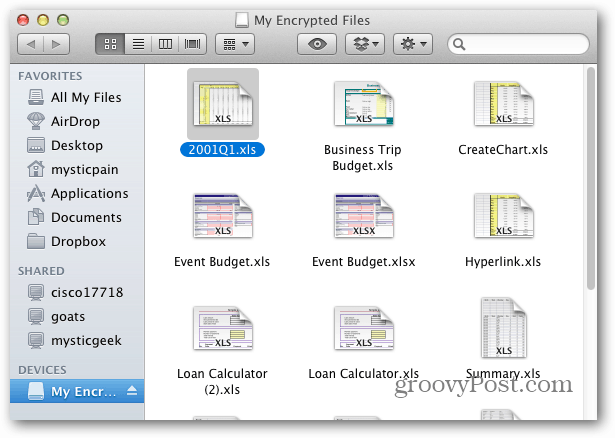
암호화 프로토콜은Mac에서만 작동합니다. 디스크 유틸리티를 사용하여 외장 드라이브를 (MS-DOS) FAT로 포맷 할 수 있지만 암호화되지는 않습니다. 드라이브를 암호화하여 Windows, Mac 및 Linux와 호환되는 훌륭한 프로그램 인 TruCrypt를 사용해보십시오.
이 과정에서 iPhone, iPad 또는 iPod touch 백업도 암호화해야합니다.










코멘트를 남겨주세요